OS X cambia el brillo de la pantalla cuando suEl MacBook funciona con batería, pero lamentablemente, no hay mucho más que pueda activar cuando el sistema detecta que ya no está enchufado a una toma de corriente. Si bien la función mencionada anteriormente es útil, un usuario común no puede hacer nada con ella. Ahora imagine que está utilizando una MacBook Retina y le gustaría reducir la resolución de su pantalla cuando funciona con batería. Una forma de hacerlo es cambiarlo manualmente. Sin embargo, si prefiere automatizar el proceso, deberá hacer un pequeño esfuerzo y estar preparado para un pequeño procedimiento de configuración. Le mostraremos cómo cambiar la resolución de su pantalla usando AppleScript y ControlPlane, una aplicación gratuita de Mac que le permite crear contextos para ejecutar aplicaciones o scripts. Este método funciona en Mountain Lion pero puede o no funcionar en versiones anteriores de OS X.
Comencemos por comprender el guión quevamos a usar No tendrá una interfaz de usuario para elegir la resolución, y cualquier cambio deberá realizarse dentro del script. Para comenzar, abra el Editor AppleScript y pegue el siguiente script en él:
tell application "System Preferences" activate set current pane to pane "com.apple.preference.displays" end tell tell application "System Events" click radio button "Display" of tab group 1 of window 1 of process "System Preferences" click radio button "Scaled" of tab group 1 of window 1 of process "System Preferences" select row 9 of table 1 of scroll area 1 of tab group 1 of window 1 of process "System Preferences" end tell tell application "System Preferences" quit end tell
No lo ejecutes todavía; abrir Preferencias del sistemay llegué al panel de preferencias de visualización. En la lista de resoluciones "Escaladas", encuentre la que desea cambiar cuando cambie a batería. A continuación, tenga en cuenta su posición en esa lista. Como ejemplo, la resolución 1344 × 768 es la tercera entrada en esta lista.

Ahora, encuentre esta línea en el script y reemplace el número con tres (o la posición que ocupe la resolución seleccionada en la lista mencionada anteriormente).
select row 3 of table 1 of scroll area 1 of tab group 1 of window 1 of process "System Preferences"
Ejecute el script ahora, y debería cambiar la resolución. Guarde este script como una aplicación.
A continuación, descargue e instale ControlPlane sino he hecho eso Hemos detallado su uso y cómo funciona antes, y aquí solo abordaremos el contexto que se necesita para realizar nuestro trabajo principal. Vaya a la pestaña "Contextos" en las preferencias de la aplicación y cree un contexto "En batería".
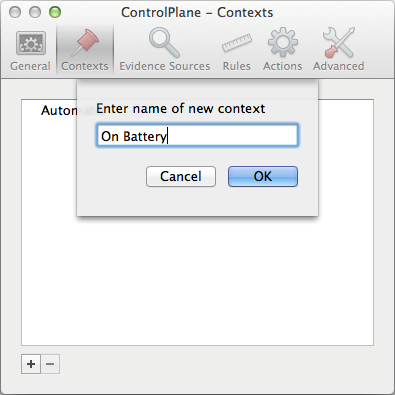
A continuación, vaya a la pestaña "Reglas" y agregue una nueva reglaque se activa cada vez que se ejecuta con batería (haga clic en el botón más y encuentre la opción relevante). Asignarlo al contexto "En batería" que acaba de crear. ControlPlane ahora está configurado para cambiar al contexto "En batería" cuando detecta que el sistema funciona con una batería.
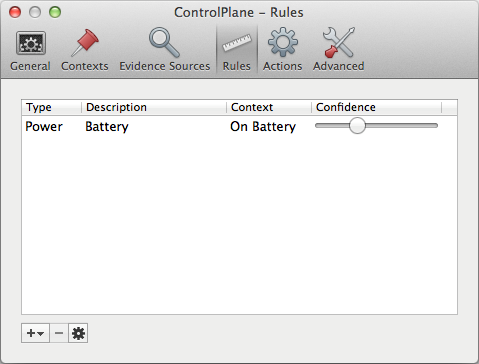
Luego, debe decirle a ControlPlane qué hacercuando cambia al contexto "En batería". Para ello, vaya a la pestaña "Acciones" y agregue una Acción de aplicación para abrir archivo o aplicación. Seleccione la aplicación que creó desde AppleScript y asigne esta acción al contexto "Con batería" que acaba de crear. Asegúrese de que la acción esté habilitada.
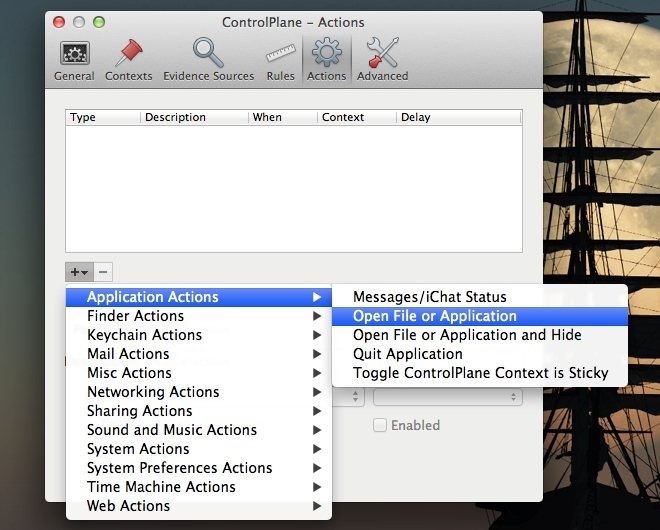
Eso es todo: desconecte su MacBook y la resolución debería cambiar automáticamente a la que especificó.
Asumiendo que no tuvo problemas con elAppleScript, (asegúrate de probarlo), ControlPlane es lo único que puede darte problemas. Tenga cuidado cuando cree sus contextos y acciones. Puede usar este mismo script de varias maneras. Por ejemplo, si conecta una pantalla externa a su MacBook, puede hacer que cambie la resolución de la segunda pantalla a la definida en el script. ControlPlane puede detectar pantallas adicionales desde la pestaña "Reglas".
[Fuente del script: MacSparky]












Comentarios